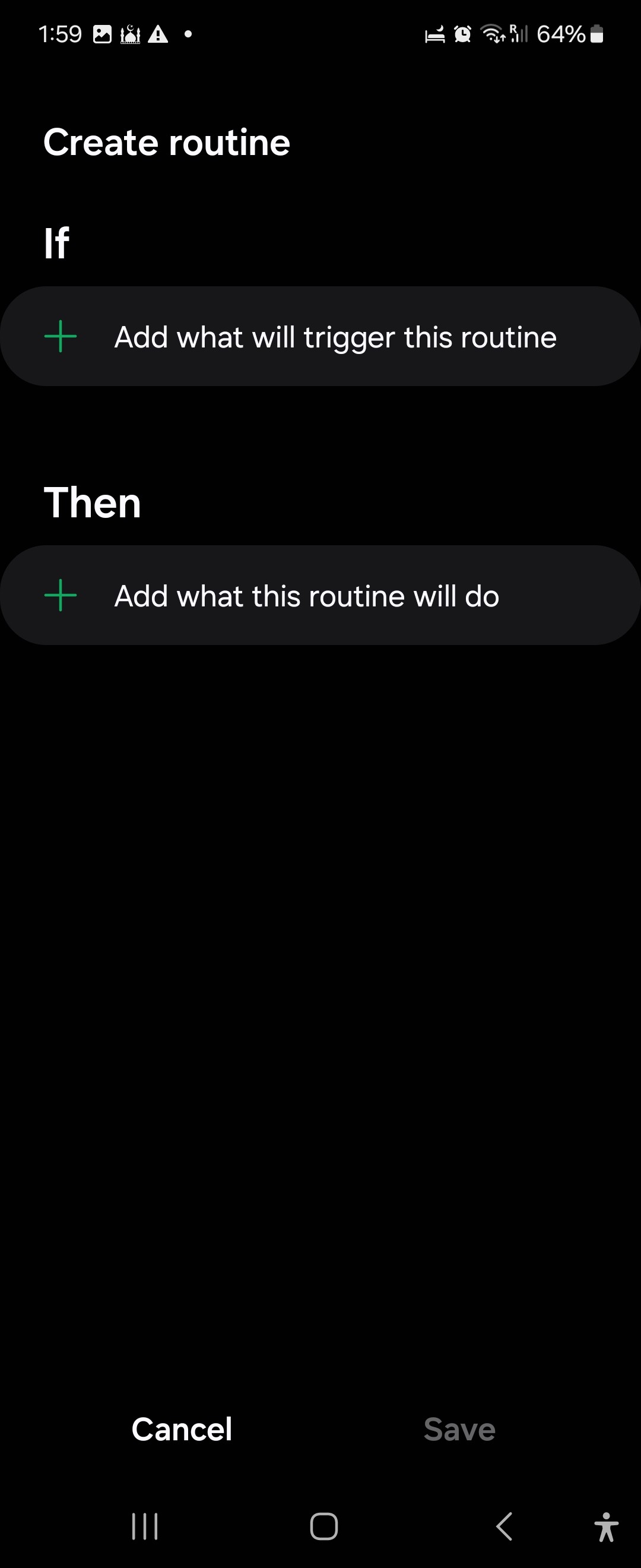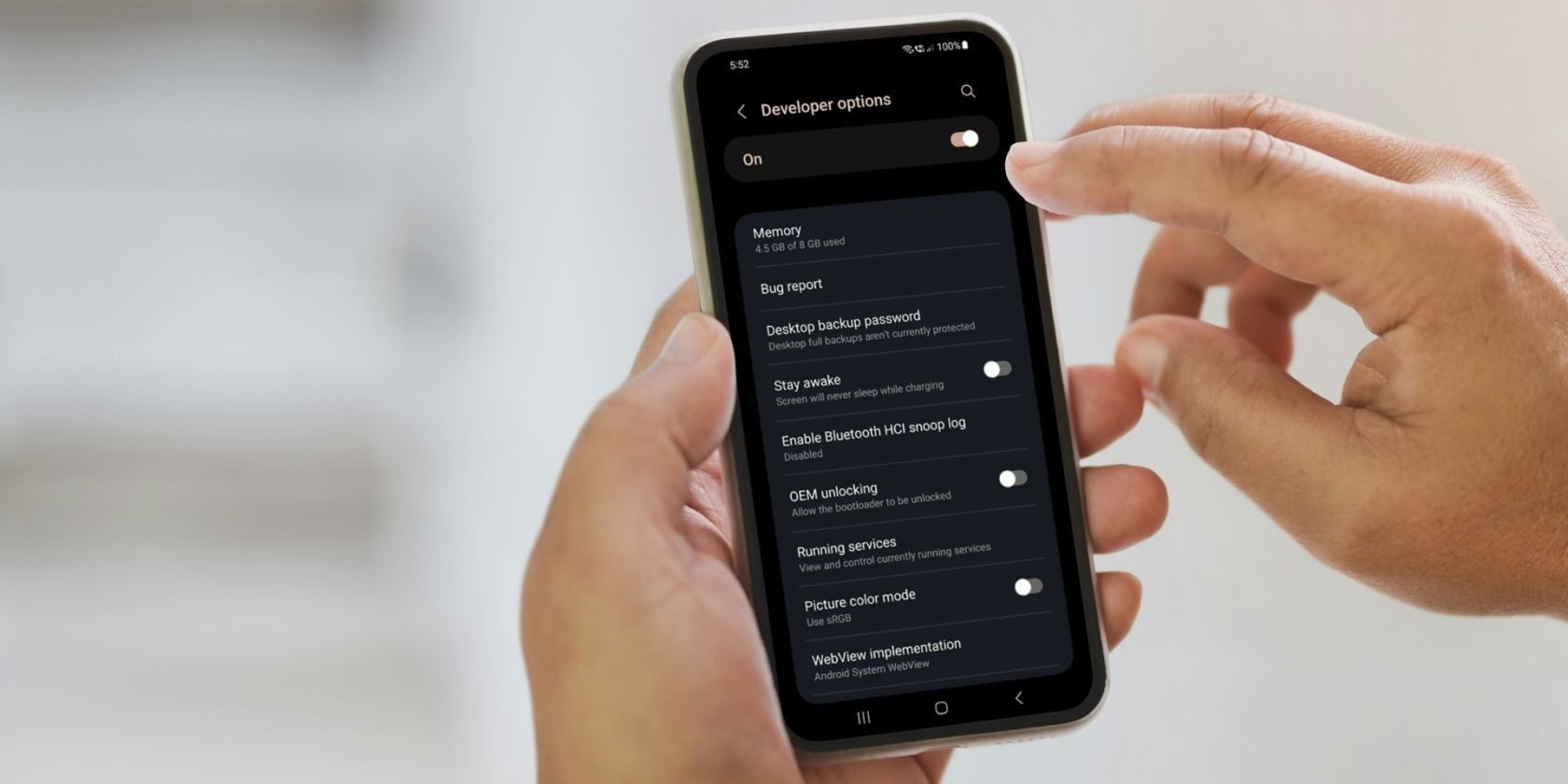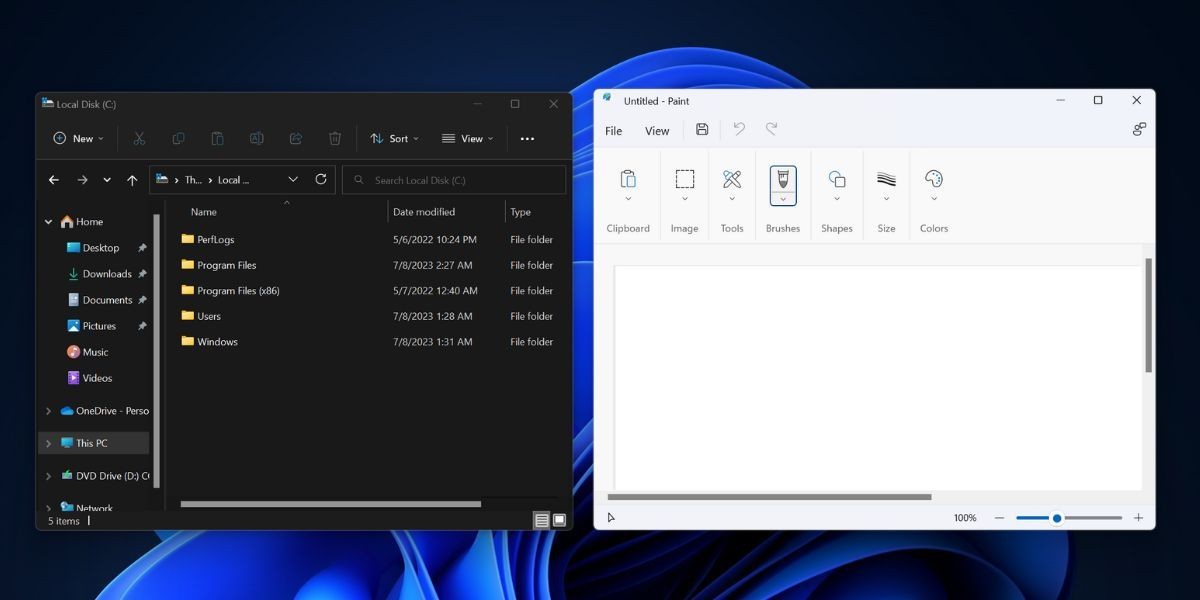Contents
Gõ văn bản trên màn hình cảm ứng không thể so sánh với việc gõ trên bàn phím vật lý. Việc chạm vào màn hình kính chỉ mang lại phản hồi rung nhẹ, và các phím nhỏ dễ dẫn đến gõ nhầm. Tuy nhiên, bạn có thể học một số mẹo và phím tắt để gõ nhanh và chính xác hơn trên điện thoại Android. Với thời gian dành cho việc nhắn tin, việc học cách gõ nhanh trên Android sẽ giúp bạn tiết kiệm được nhiều thời gian.
Tải Bàn Phím Thay Thế
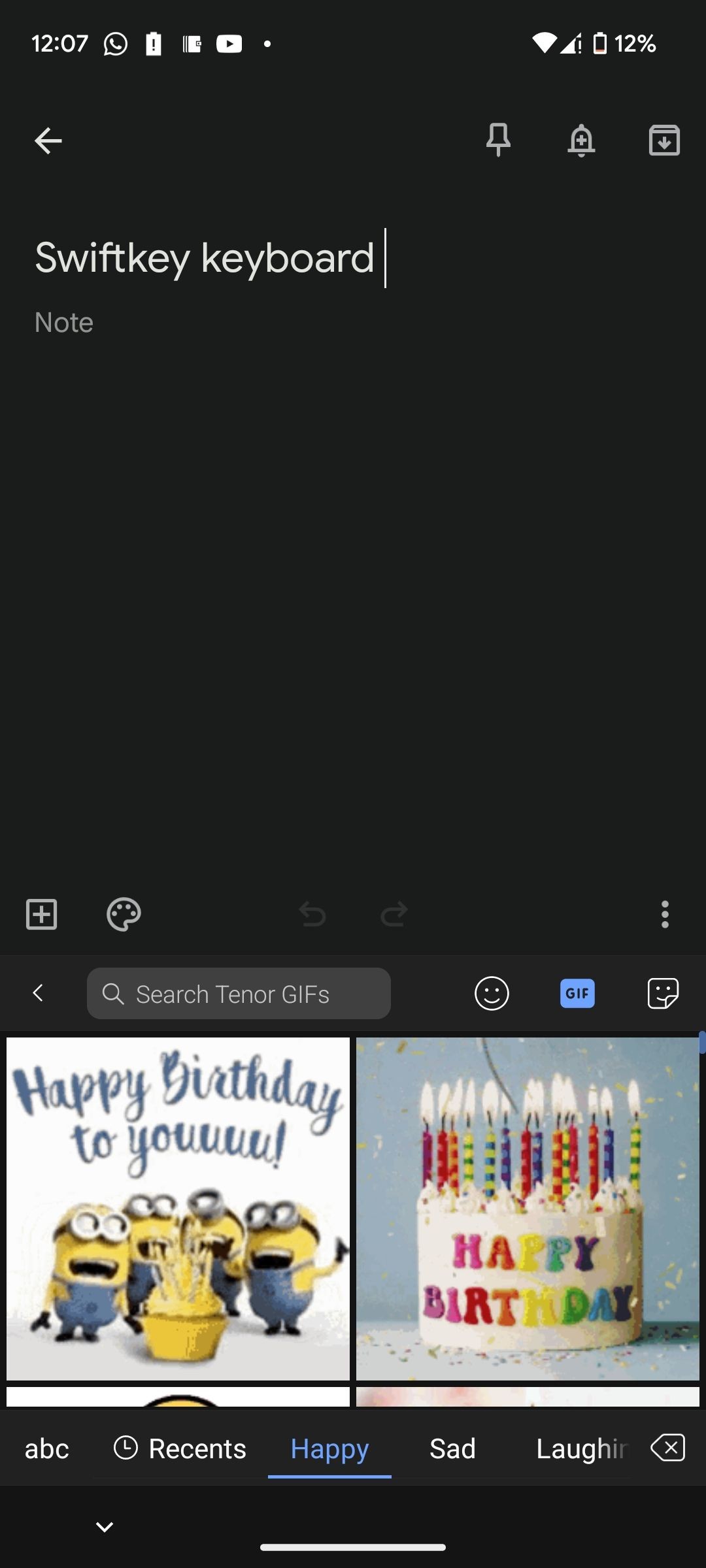 Bàn phím Swiftkey với tính năng tìm kiếm GIF
Bàn phím Swiftkey với tính năng tìm kiếm GIF
Bàn phím mặc định trên điện thoại Android không phải lúc nào cũng là lựa chọn tốt nhất, đặc biệt nếu bạn muốn gõ nhanh hơn. Một số bàn phím mặc định (như của Samsung) có thể khiến bạn dễ mắc lỗi mà tính năng tự động sửa lỗi không thể bắt kịp.
Rất may, có nhiều bàn phím Android tuyệt vời để thử. Dưới đây là một số lựa chọn thay thế đáng giá giúp bạn học cách gõ nhanh hơn:
Cá nhân tôi thích sử dụng SwiftKey vì tính năng tự động sửa lỗi của nó bắt được nhiều lỗi hơn và dự đoán văn bản dựa trên AI giúp bạn chọn các từ và cụm từ mà bạn sắp gõ.
Tận Dụng Tính Năng Gõ Trượt
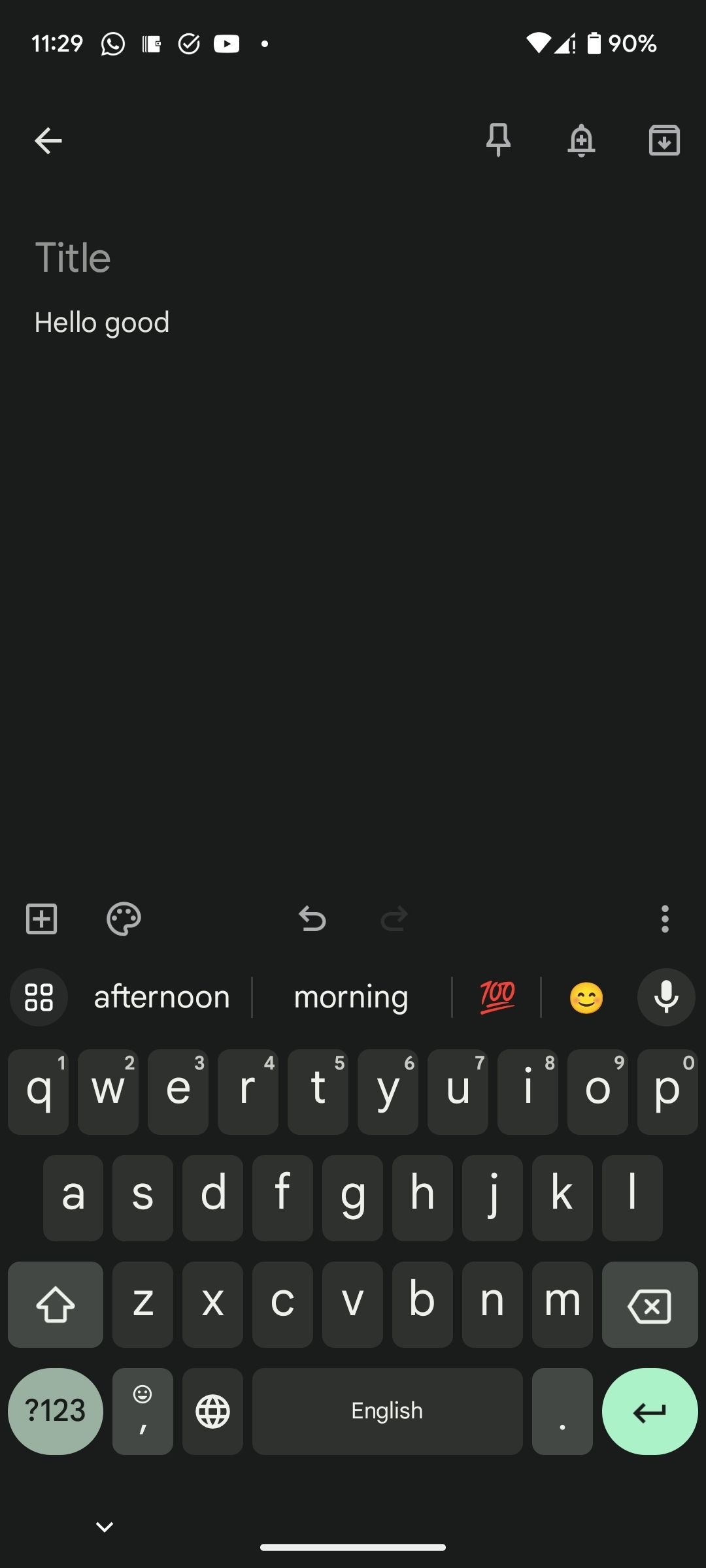 Gõ trượt trên Android bằng Gboard
Gõ trượt trên Android bằng Gboard
Bạn có thể gõ mà không cần nhấc ngón tay nhờ tính năng gõ trượt. Bạn chỉ cần kéo ngón tay qua bàn phím để tạo thành từ và câu.
Gboard đã tích hợp sẵn tính năng này. Để bật hoặc điều chỉnh, bạn vào Cài đặt > Hệ thống > Ngôn ngữ & Đầu vào > Bàn phím màn hình > Gboard > Gõ trượt và điều chỉnh các tùy chọn theo ý muốn. Hầu hết các bàn phím thay thế đều hỗ trợ tính năng này, vì vậy bạn sẽ tìm thấy các tùy chọn tương tự trong cài đặt của chúng.
Khi bạn gõ, một đường sẽ theo ngón tay của bạn, cho phép bạn thấy đường đi của mình. Chỉ cần nhấc ngón tay khi bạn muốn tạo khoảng trắng giữa các từ. Ban đầu có thể khó làm quen, nhưng khi đã quen, bạn sẽ gõ nhanh hơn nhiều. Nếu bạn thấy gõ trượt khó nắm bắt, có những cách khác để gõ trên Android.
Sử Dụng Tính Năng Gõ Bằng Giọng Nói Của Google
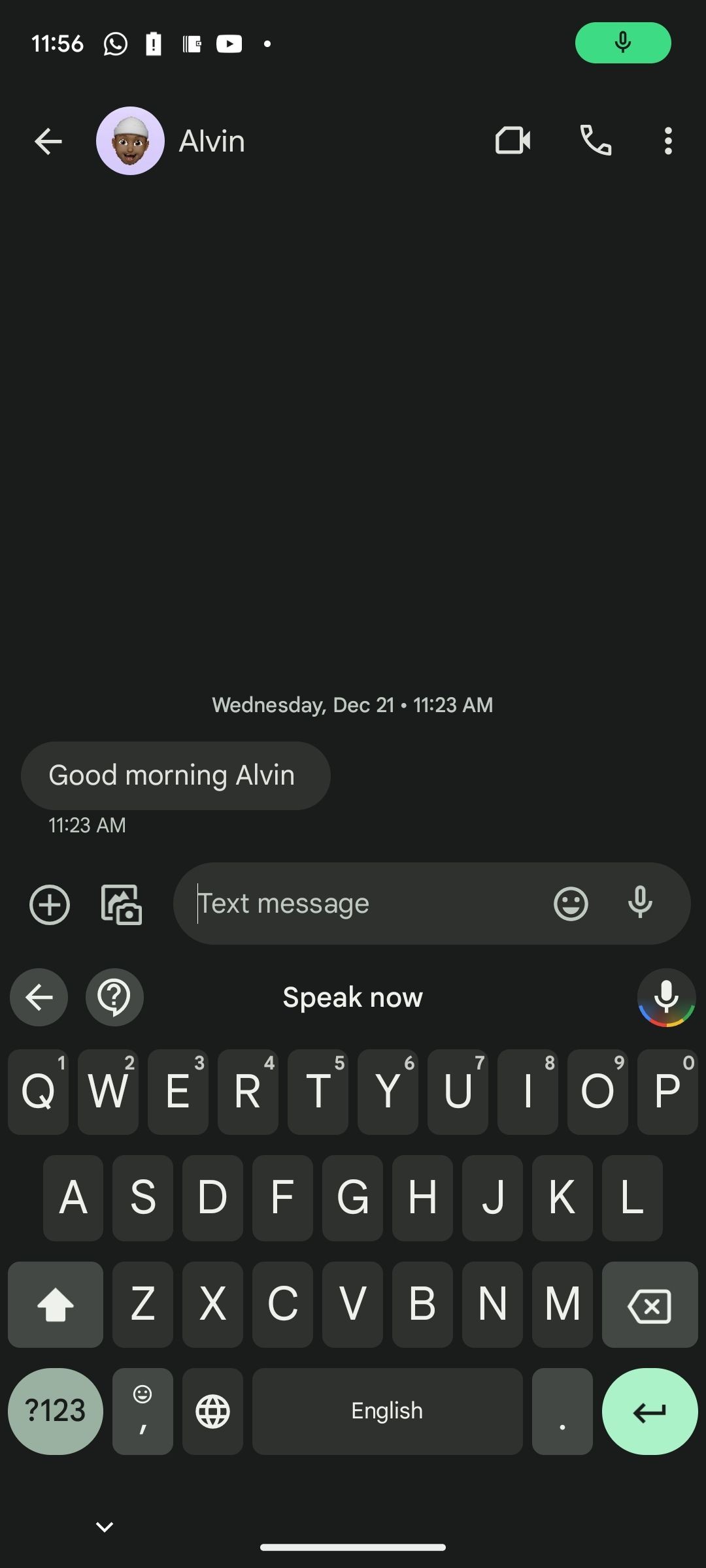 Gõ bằng giọng nói được kích hoạt trên Gboard
Gõ bằng giọng nói được kích hoạt trên Gboard
Nếu bạn muốn tránh hoàn toàn việc gõ trên điện thoại, bạn có thể nhập văn bản nhanh chóng bằng cách nói vào điện thoại. Android đi kèm với tính năng Gõ Bằng Giọng Nói của Google đã được cài đặt sẵn, tính năng chuyển giọng nói thành văn bản này rất hữu ích miễn là bạn có thể nói rõ ràng vào microphone.
Để truy cập trên Gboard, bạn chỉ cần nhấn vào biểu tượng microphone trên bàn phím (các bàn phím khác có thể có phím tương tự). Nếu không, bạn có thể bật tay động bằng cách vào Cài đặt > Hệ thống > Ngôn ngữ & Đầu vào > Bàn phím màn hình > Gboard > Gõ bằng giọng nói và bật Sử dụng gõ bằng giọng nói.
Sau đó, bạn sẽ thấy biểu tượng microphone xuất hiện ở góc trên bên phải của bàn phím. Nếu bạn gặp vấn đề về quyền truy cập khi sử dụng tính năng này, bạn có thể tham khảo hướng dẫn về cách khắc phục vấn đề quyền truy cập gõ bằng giọng nói trên Android.
Tạo Phím Tắt Văn Bản
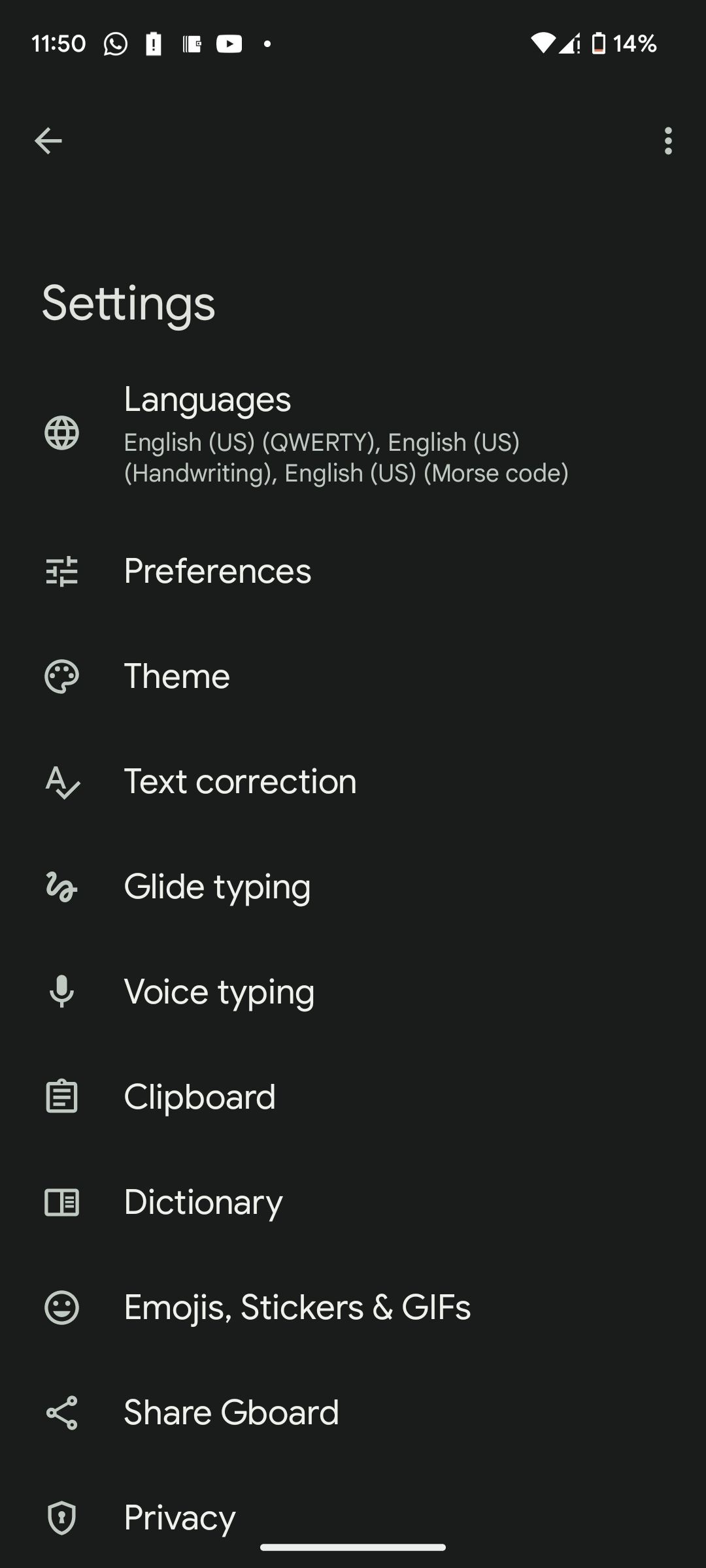 Trang cài đặt Gboard trên Android
Trang cài đặt Gboard trên Android
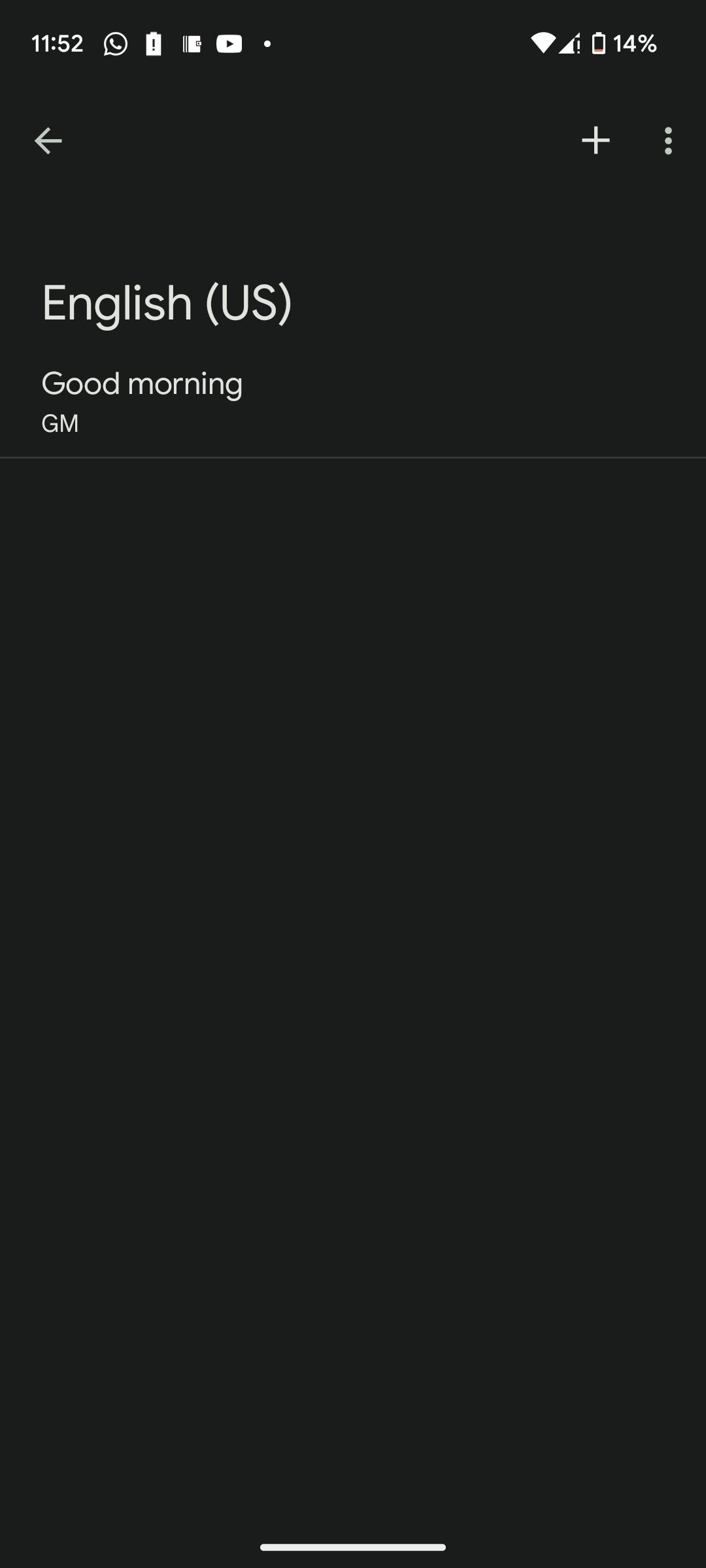 Phím tắt văn bản trên Gboard
Phím tắt văn bản trên Gboard
Bạn không thể học cách gõ nhanh hơn trên Android mà không sử dụng phím tắt. Những phím tắt này cho phép bạn tạo các viết tắt cho một số từ, chúng sẽ tự động mở rộng thành chuỗi đầy đủ. Khi bạn gõ một viết tắt như “OMW”, bàn phím sẽ nhận ra và bạn sẽ thấy “On my way” xuất hiện trong thanh gợi ý văn bản của Gboard.
Để tạo từ điển phím tắt riêng trên Gboard, bạn nhấn vào biểu tượng Bánh răng để mở cài đặt. Sau đó vào Từ điển > Từ điển cá nhân và chọn ngôn ngữ của bạn. Từ đây, nhấn vào biểu tượng Cộng ở góc trên bên phải.
Nhập từ hoặc cụm từ bạn muốn rút ngắn ở phía trên, sau đó nhập viết tắt ưa thích của bạn vào ô Phím tắt. Bạn sẽ thấy phím tắt này trong từ điển của mình, cho phép bạn gõ nhanh các từ và cụm từ dài. Lặp lại quá trình này nhiều lần nếu bạn muốn thêm nhiều cụm từ khác.
Trên SwiftKey, bạn sẽ tìm thấy tùy chọn này trong Rich input > Clipboard > Add a new clip khi mở ứng dụng.
Thành Thạo Dự Đoán Văn Bản
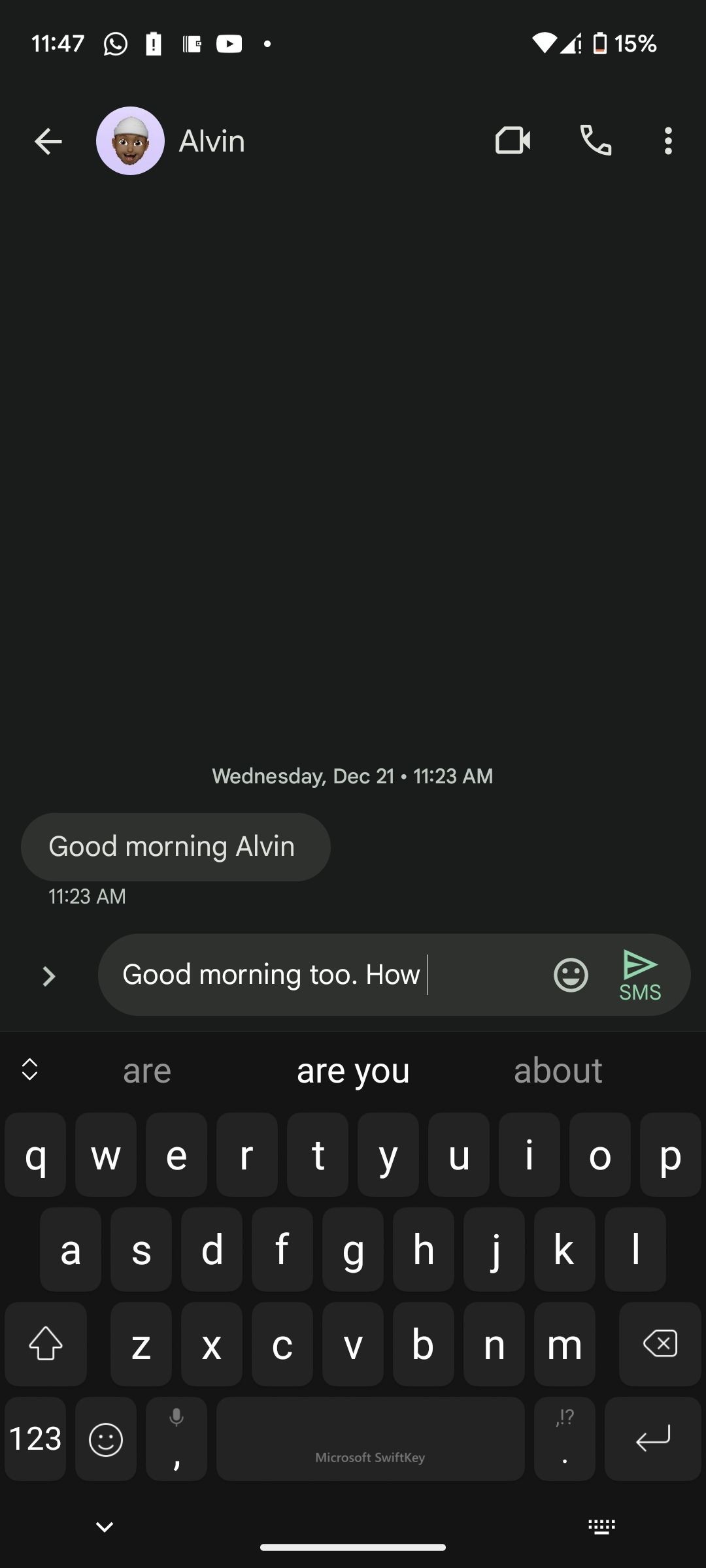 Nhiều dự đoán văn bản khi gõ trên Android
Nhiều dự đoán văn bản khi gõ trên Android
Hầu hết các bàn phím đều có tính năng dự đoán văn bản. Các bàn phím như SwiftKey và Gboard sử dụng AI để học các mẫu gõ và từ thường dùng của bạn.
Khi bạn viết một câu, bàn phím sẽ dự đoán từ bạn sắp gõ tiếp theo. Các tùy chọn này thường xuất hiện trong thanh trên các phím – nhấn vào một trong số chúng sẽ chèn từ hoặc cụm từ đó trực tiếp vào tin nhắn của bạn. Bạn cũng có thể tận dụng điều này để chèn phần còn lại của một từ dài sau khi bạn gõ vài chữ đầu tiên.
Thay Đổi Bố Cục Bàn Phím
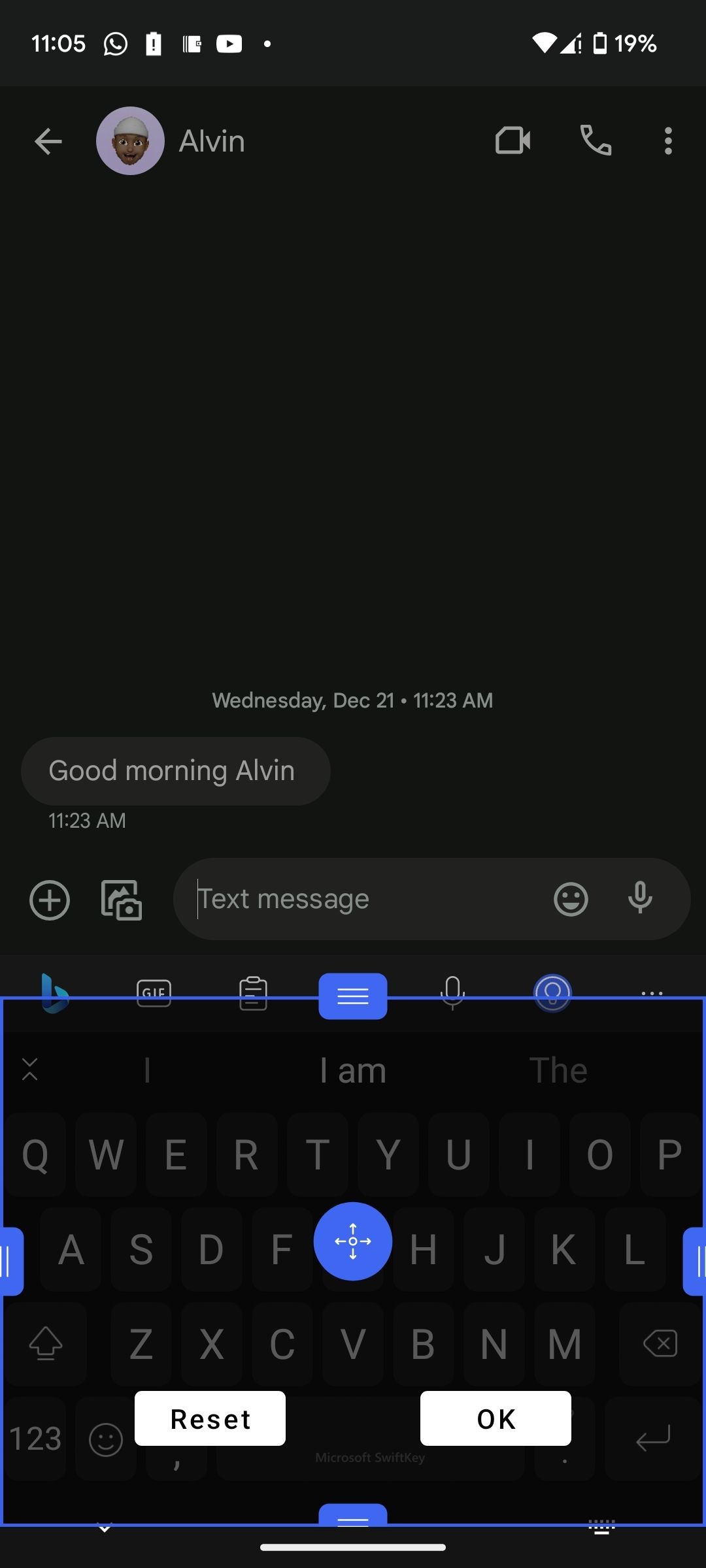 Thay đổi kích thước bàn phím Swiftkey theo cách thủ công
Thay đổi kích thước bàn phím Swiftkey theo cách thủ công
Kích thước lớn hơn không phải lúc nào cũng tốt hơn khi nói đến bàn phím điện thoại. Việc sử dụng điện thoại Android lớn bằng một tay là một thách thức, đặc biệt là khi gõ.
Bạn có thể thay đổi cài đặt bố cục trên SwiftKey để phù hợp với điều này. Đầu tiên, nhấn vào biểu tượng mũi tên kép ở góc trên bên trái của bàn phím để hiển thị thanh phím tắt nếu bạn chưa thấy nó. Tiếp theo, nhấn vào biểu tượng ba chấm ở bên phải để hiển thị tất cả các tùy chọn.
Trong danh sách, chọn Thay đổi kích thước để điều chỉnh kích thước bàn phím theo ý thích của bạn. Ngoài ra, cuộn xuống các tùy chọn và chọn Chế độ > Một tay để thu nhỏ bàn phím và dịch chuyển nó sang bên trái hoặc bên phải màn hình. Ngón cái là một chế độ khác tuyệt vời, đặt một khoảng trống ở giữa bàn phím, giúp bạn dễ dàng gõ bằng ngón cái hơn.
Gboard cũng có tùy chọn một tay tương tự, vì vậy bạn nên tận dụng nếu bạn tiếp tục sử dụng bàn phím của Google. Để truy cập, mở cài đặt Gboard như đã mô tả ở trên. Sau đó vào Ưu tiên, nhấn vào Chế độ một tay và chọn Chế độ tay phải hoặc Chế độ tay trái. Bạn cũng có thể sử dụng Chiều cao bàn phím để chọn từ nhiều kích thước khác nhau.
Luyện Tập Với Trò Chơi Gõ Trên Android
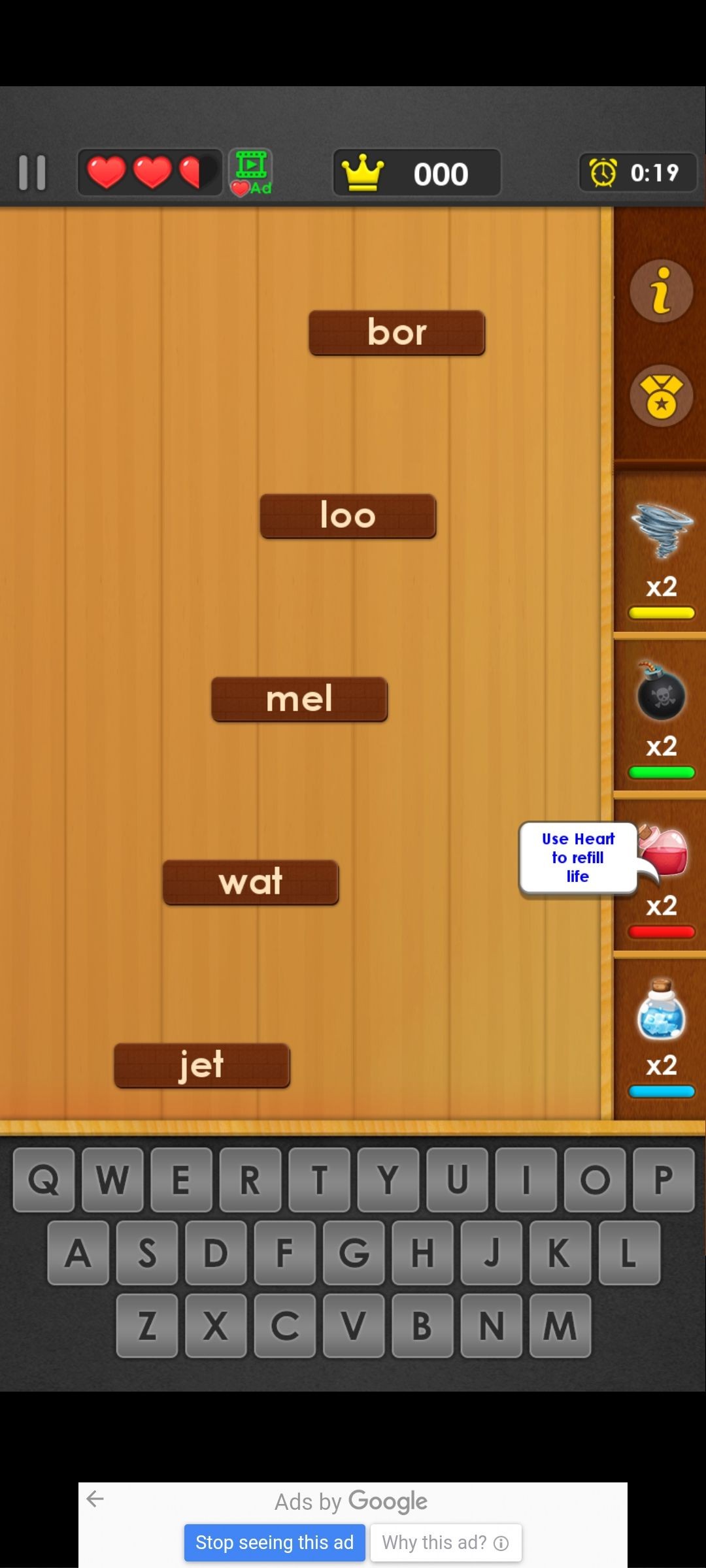 Chơi game Typing Master trên Android
Chơi game Typing Master trên Android
Dù bạn sử dụng mẹo nào cho bàn phím Android, tốc độ gõ của bạn có thể là điểm yếu. Dưới đây là một số trò chơi Android tuyệt vời bạn có thể chơi để luyện tập gõ và vui chơi cùng lúc:
Nếu bạn không giỏi gõ trên bàn phím nói chung, bạn có thể truy cập một số trang web tuyệt vời khác giúp bạn làm chủ kỹ năng gõ một cách thú vị.
Sử Dụng Bàn Phím Ngoài
 Bàn phím Nuphy Halo96 nhìn từ trên xuống
Bàn phím Nuphy Halo96 nhìn từ trên xuống
Dù có những điều chỉnh ở trên, bàn phím cảm ứng của điện thoại chỉ có thể đưa bạn đến một mức độ nhất định. Sử dụng bàn phím ngoài nếu bạn cần gõ nhanh hơn. Một số lợi ích của việc sử dụng bàn phím ngoài bao gồm gõ nhanh hơn và thoải mái hơn.
Bạn thậm chí có thể tiến xa hơn và sử dụng chuột và bàn phím trên điện thoại Android để có trải nghiệm giống như máy tính để bàn.
Tất nhiên, vấn đề lớn với bàn phím ngoài là tính di động. Nếu bạn không muốn mang theo một bàn phím đầy đủ mọi lúc mọi nơi chỉ để gõ nhanh hơn, bạn không cần phải làm vậy. Bạn có thể mua các bàn phím di động như Arteck HB030B và Logitech K380 cũng được tối ưu hóa để hoạt động tốt với điện thoại di động.
-
Bàn phím nào tốt nhất để gõ nhanh trên Android?
- SwiftKey và Gboard đều là những lựa chọn phổ biến và hiệu quả nhờ vào tính năng tự động sửa lỗi và dự đoán văn bản.
-
Gõ trượt có giúp tôi gõ nhanh hơn không?
- Có, gõ trượt có thể giúp bạn gõ nhanh hơn sau khi bạn đã quen với nó.
-
Làm thế nào để tạo phím tắt văn bản trên Gboard?
- Bạn có thể tạo phím tắt bằng cách vào cài đặt Gboard, chọn Từ điển > Từ điển cá nhân, và thêm các từ hoặc cụm từ cùng với viết tắt của chúng.
-
Có cách nào để gõ mà không cần sử dụng bàn phím không?
- Có, bạn có thể sử dụng tính năng Gõ Bằng Giọng Nói của Google để nhập văn bản bằng cách nói vào điện thoại.
-
Tôi có nên sử dụng bàn phím ngoài để gõ nhanh hơn không?
- Nếu bạn cần gõ nhanh và thoải mái hơn, sử dụng bàn phím ngoài là một lựa chọn tốt, mặc dù nó có thể ảnh hưởng đến tính di động.
-
Làm thế nào để điều chỉnh kích thước bàn phím trên Android?
- Bạn có thể điều chỉnh kích thước bàn phím trong cài đặt của ứng dụng bàn phím, chẳng hạn như SwiftKey hoặc Gboard.
-
Có ứng dụng nào giúp tôi luyện tập gõ nhanh hơn không?
- Có nhiều ứng dụng và trò chơi trên Android giúp bạn luyện tập gõ, chẳng hạn như Typing Master.
Kết Luận
Hy vọng rằng bạn sẽ áp dụng những mẹo này để học cách gõ nhanh hơn trên thiết bị di động của mình. Cho dù bạn sử dụng Gboard, SwiftKey hay một ứng dụng bàn phím bên thứ ba khác, việc gõ trên Android sẽ trở nên nhanh hơn nhiều khi bạn làm chủ những mẹo này. Hãy khám phá thêm nhiều mẹo và thủ thuật hữu ích tại Tạp Chí Mobile.